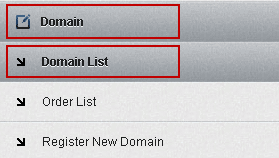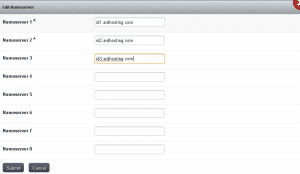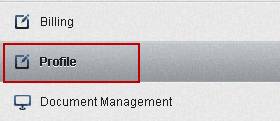Belum lama ini, PANDI (Pengelola Nama Domain Internet Indonesia) selaku badan hukum yang bertanggung jawab penuh untuk mengatur pengelolaan domain .id (cctld Indonesia), mengeluarkan kebijakan baru dimana proses pendaftaran domain kepada pemakai akhir diserahkan kepada vendor langsung (disebut mitra PANDI). Dengan kebijakan baru ini, maka bagi anda baik yang baru mau memesan domain .id di kami, ataupun sudah memiliki nama domain .id di kami, akan diberikan akses untuk menggunakan domain manager PANDI, di mana hal ini tidak diberikan sebelumnya. Dengan diberikannya akses domain manager, maka anda dapat mengubah konfigurasi domain secara mandiri seperti pengarahan nameserver dan pembuatan childnameserver. Untuk login ke dalam domain manager PANDI, silahkan akses ke http://panelid.ardhosting.com/user dari web browser anda, dan login berdasarkan informasi yang telah kami kirimkan. Jika anda belum menerima informasi login domain manager, silahkan hubungi bagian support/billing kami. Bagi anda yang belum melakukan pemesanan domain .id, silahkan mendaftar melalui http://www.billingmedia.com/domainchecker.php. Berikut adalah penjelasan lengkap penggunaan domain manager PANDI.
Belum lama ini, PANDI (Pengelola Nama Domain Internet Indonesia) selaku badan hukum yang bertanggung jawab penuh untuk mengatur pengelolaan domain .id (cctld Indonesia), mengeluarkan kebijakan baru dimana proses pendaftaran domain kepada pemakai akhir diserahkan kepada vendor langsung (disebut mitra PANDI). Dengan kebijakan baru ini, maka bagi anda baik yang baru mau memesan domain .id di kami, ataupun sudah memiliki nama domain .id di kami, akan diberikan akses untuk menggunakan domain manager PANDI, di mana hal ini tidak diberikan sebelumnya. Dengan diberikannya akses domain manager, maka anda dapat mengubah konfigurasi domain secara mandiri seperti pengarahan nameserver dan pembuatan childnameserver. Untuk login ke dalam domain manager PANDI, silahkan akses ke http://panelid.ardhosting.com/user dari web browser anda, dan login berdasarkan informasi yang telah kami kirimkan. Jika anda belum menerima informasi login domain manager, silahkan hubungi bagian support/billing kami. Bagi anda yang belum melakukan pemesanan domain .id, silahkan mendaftar melalui http://www.billingmedia.com/domainchecker.php. Berikut adalah penjelasan lengkap penggunaan domain manager PANDI.
Mengarahkan Nameserver
- Login ke dalam domain manager PANDI di alamat http://panelid.ardhosting.com/user
- Klik pada Menu Domain, lalu klik pada sub menu Domain List.
- Klik pada nama domain yang ingin anda konfigurasi.
- Klik pada tab “Nameserver”.
- Klik “Edit Nameserver”, dan isikan dengan nameserver sesuai hostingan pada domain tersebut, lalu klik submit.
- Tunggu masa propagasi pengarahan nameserver, di mana maksimal memakan waktu 24 jam tergantung koneksi internet yang digunakan.
Membuat Childname / Private Nameserver
- Login ke dalam domain manager PANDI di alamat http://panelid.ardhosting.com/user
- Klik pada Menu Domain, lalu klik pada sub menu Domain List.
- Klik pada nama domain yang ingin anda konfigurasi.
- Klik pada tab “Nameserver”.
- Klik “Edit Child Name Server”, dan isikan sesuai dengan childname server yang ingin anda buat, lalu klik submit.
Mengedit Informasi Kontak / WhoIs
- Login ke dalam domain manager PANDI di alamat http://panelid.ardhosting.com/user
- Klik pada Menu Domain, lalu klik pada sub menu Domain List.
- Klik pada nama domain yang ingin anda konfigurasi.
- Klik pada tab “WHOIS”.
- Klik pada “Edit WHOIS”, lalu klik pada kolom action sesuai detail yang ingin anda ubah (Registrant, Admin, Billing, Tech).
Melihat EPP Code, Mengaktifkan/Mematikan Transfer Domain, Lock Domain
- Login ke dalam domain manager PANDI di alamat http://panelid.ardhosting.com/user
- Klik pada Menu Domain, lalu klik pada sub menu Domain List.
- Klik pada nama domain yang ingin anda konfigurasi.
- Klik pada tab “Security”.
- Pada halaman tersebut, anda bisa melihat EPP Code (digunakan untuk melakukan transfer domain), Konfigurasi Transfer Domain, dan Lock Domain.
Merubah Password Domain Manager
- Login ke dalam domain manager PANDI di alamat http://panelid.ardhosting.com/user
- Klik pada menu Profile.
- Klik pada tab “Change Password”.
- Isikan kolom password lama dengan password saat ini, dan isikan kolom password baru/konfirmasi password baru dengan password baru yang anda inginkan. Klik “Submit” untuk menyimpan perubahan.
Demikianlah panduan menggunakan domain manager PANDI. Semoga bermanfaat.